
Περιεχόμενο
- Βήμα 1: Λήψη πρόσθετων
- Βήμα 2: Εξαγωγή ή αποσύνδεση των πρόσθετων
- Βήμα 3: Ενεργοποίηση προσθέτων
- Βήμα 4: Αλλαγή ρυθμίσεων (Προαιρετικό)
Τα πρόσθετα είναι εξαιρετικά χρήσιμα κατά τη διάρκεια του παιχνιδιού. Ενώ ορισμένα παιχνίδια έχουν απαγορεύσει πρόσθετα (ή mods), άλλοι ανοιχτά αγκαλιάζουν την κοινότητα modder. Elder Scrolls Online είναι ένα τέτοιο παιχνίδι.
Σε ESO, η εγκατάσταση και η χρήση πρόσθετων είναι απολύτως νόμιμη και επιτρεπτή. Η προσθήκη τους στο παιχνίδι είναι πολύ εύκολη, όπως θα δείτε παρακάτω.
Να είστε βέβαιος να ελέγξετε έξω μας Elder Scrolls Online οδηγό εκκίνησης ενώ βρίσκεστε εδώ.

Βήμα 1: Λήψη πρόσθετων
Υπάρχουν πολλές τοποθεσίες αφιερωμένες στα πρόσθετα. Ορισμένες τοποθεσίες είναι αφιερωμένες στο παιχνίδι και άλλοι καλύπτουν ένα πλήθος παιχνιδιών. Υπάρχουν κάποια προγράμματα εκεί έξω που μπορούν να ελέγξουν τα πρόσθετα για εσάς (όπως ο πελάτης Curse). Μπορείτε να το κατεβάσετε από το ESOUI.
Βήμα 2: Εξαγωγή ή αποσύνδεση των πρόσθετων
Τα πρόσθετα παραδίδονται σε ένα αρχείο με φερμουάρ. Για να τα χρησιμοποιήσετε, θα πρέπει να τα αποσυμπιέσετε. Τα Windows διαθέτουν ενσωματωμένο πρόγραμμα εξαγωγής, εφόσον το αρχείο είναι αρχείο .zip. Εάν ο φάκελος αποθηκεύεται ως αρχείο .rar, θα πρέπει να κάνετε λήψη άλλου προγράμματος στα Windows 7 και νωρίτερα. Τα Windows 8 μπορούν να αποσυνδέσουν αρχεία .rar.
Τα αρχεία πρέπει να τοποθετηθούν στο ESO Κατάλογος πρόσθετων που μπορείτε να βρείτε στο Έγγραφα / Elder Scrolls Συνδεδεμένοι / live / AddOns στον υπολογιστή σου. Ο ευκολότερος τρόπος για να γίνει αυτό είναι να κάνετε δεξί κλικ στο αρχείο και να κάνετε κλικ στα αρχεία εξαγωγής.

Θα εμφανιστεί ένα νέο παράθυρο που θα σας ζητήσει συγκεκριμένες λεπτομέρειες. Βεβαιωθείτε ότι έχετε βάλει τη διαδρομή στον κατάλογο του πλαισίου εξαγωγής ή θέσης. Κάντε κλικ στα κουκκίδες ή στο κουμπί περιήγησης προς τα δεξιά για να βρείτε εύκολα τον κατάλογο.
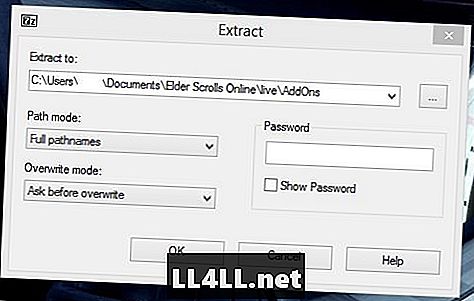
Βήμα 3: Ενεργοποίηση προσθέτων
Τα αρχεία είναι εύκολο να ενεργοποιηθούν μόλις ξεκινήσετε το παιχνίδι. Στην οθόνη χαρακτήρων, υπάρχει ένα μενού στην αριστερή πλευρά. Μία από τις επιλογές είναι Add-Ons. Κάντε κλικ σε αυτό και μπορείτε να αποφασίσετε ποια πρόσθετα θα επιτρέψετε.
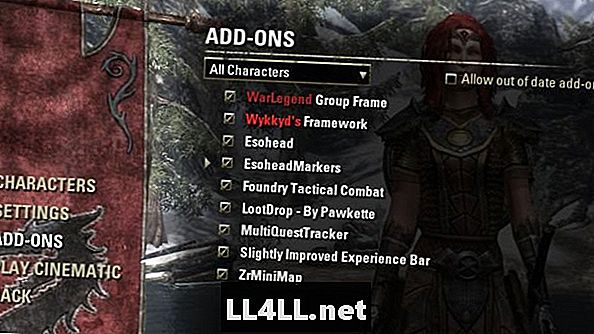
ESO επίσης, σας επιτρέπει να προσαρμόσετε τα πρόσθετα που χρησιμοποιείτε βάσει του χαρακτήρα. Αυτή η επιλογή είναι διαθέσιμη μόνο από την οθόνη χαρακτήρων. Το μενού του παιχνιδιού σας επιτρέπει μόνο να απενεργοποιείτε τα πρόσθετα με βάση τον χαρακτήρα που έχετε συνδεθεί.
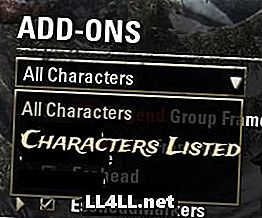
Βήμα 4: Αλλαγή ρυθμίσεων (Προαιρετικό)
Το τελευταίο πράγμα που μπορείτε να κάνετε είναι το παιχνίδι και αυτό είναι να αλλάξετε τις ρυθμίσεις σας. Η τοποθέτηση πρόσθετων ενδέχεται να μην είναι σύμφωνα με τις προτιμήσεις σας, ώστε να είναι κινητές και κλιμακούμενες. Μερικά mods σας επιτρέπουν επίσης να επιλέξετε ποια πράγματα να εμφανίσετε. Χρησιμοποιώντας το μενού που εμφανίζεται όταν πατήσετε το πλήκτρο διαφυγής, μπορείτε να βρείτε όλες τις πρόσθετες ρυθμίσεις εδώ.
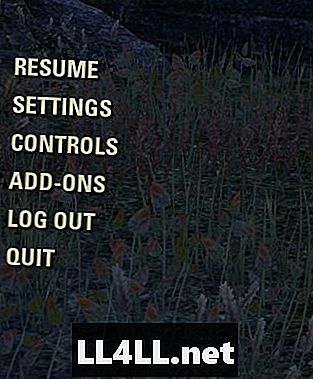
Κάποια μπορούν να μετακινηθούν χωρίς να φορτώσετε αυτά τα μενού. Άλλοι θα πρέπει να ξεκλειδώσετε χρησιμοποιώντας αυτά τα μενού. Ακολουθεί μια ματιά στο πώς φαίνονται οι ρυθμίσεις:
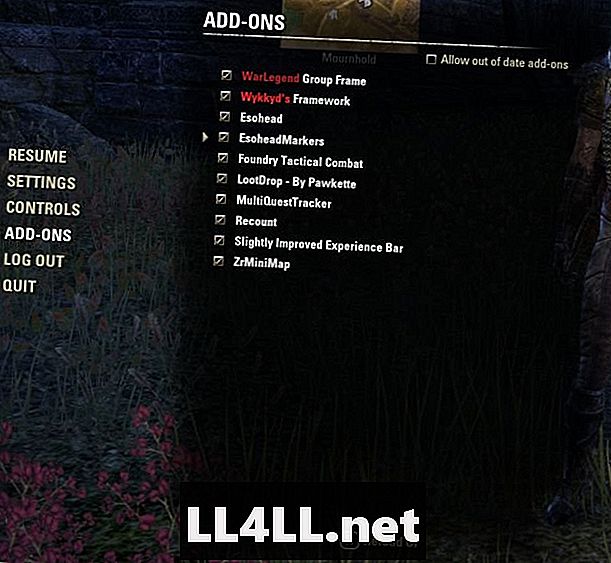
Μερικές φορές μπορεί να χρειαστεί να απενεργοποιήσετε προσωρινά μια mod. Για παράδειγμα, στο Cyrodiil, δεν μπορείτε να χρησιμοποιήσετε το σύστημα γρήγορης μετάδοσης ενώ εκτελείται το ZrMiniMap. Αντί να καταγράψει αυτό το χαρακτήρα έξω και πίσω για να το απενεργοποιήσει, η ESO έχει διευκολύνει την εμφάνιση των πρόσθετων στο παιχνίδι.
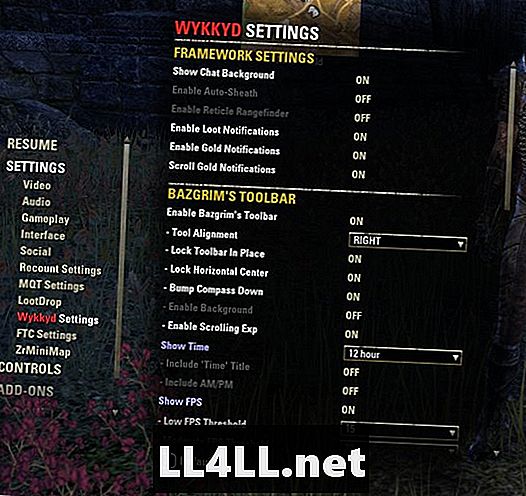
ESO mods δεν είναι πολύ ενοχλητικό. Κάποια μπορεί να είναι πολύ απλά όπως μπορείτε να δείτε σε αυτή την προβολή της οθόνης μου:
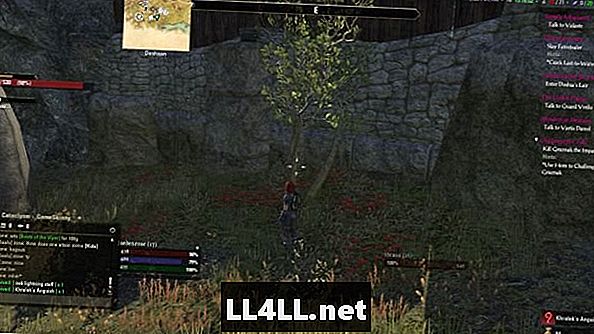
Εάν δεν αισθάνεστε άνετα να εξάγετε απευθείας τον φάκελο στον υπολογιστή σας, ένας άλλος κοινός τρόπος για να γίνει αυτό είναι να μεταφέρετε και να αποθέσετε τα αρχεία στο φάκελο μετά την εξαγωγή τους. Βεβαιωθείτε ότι έχετε δει όλους τους Οδηγούς και τις Συμβουλές μας.